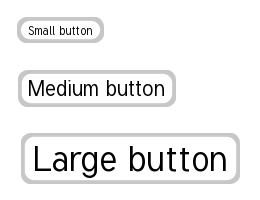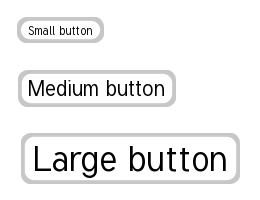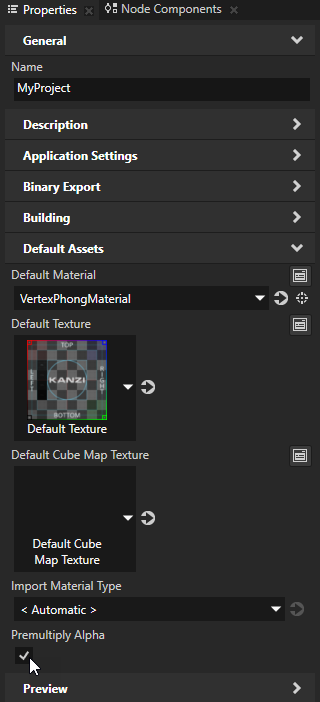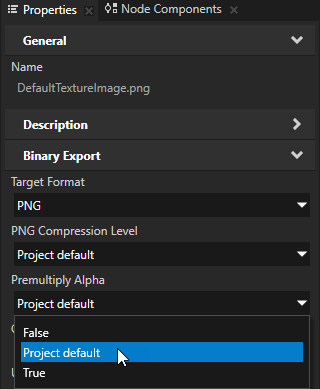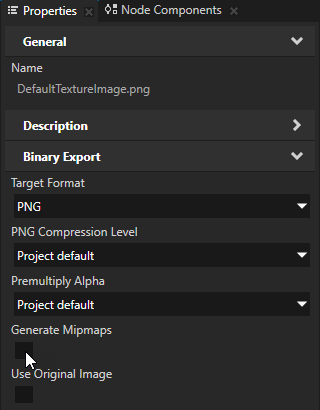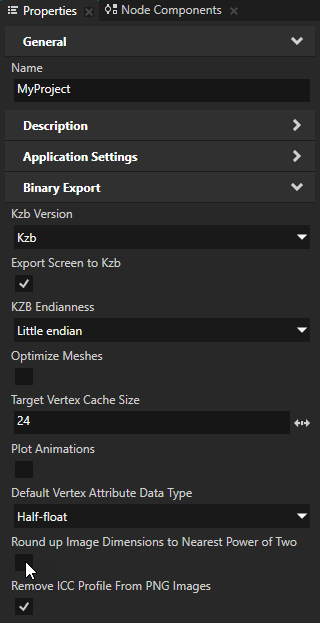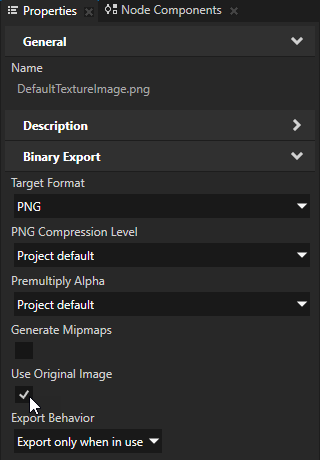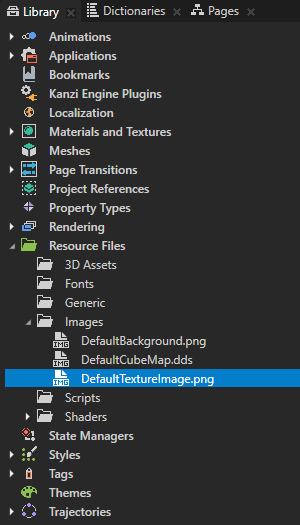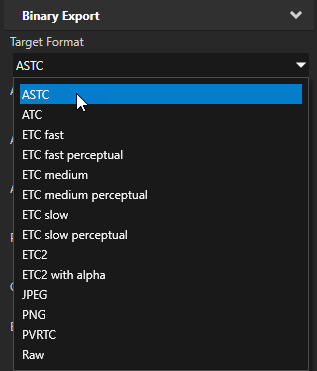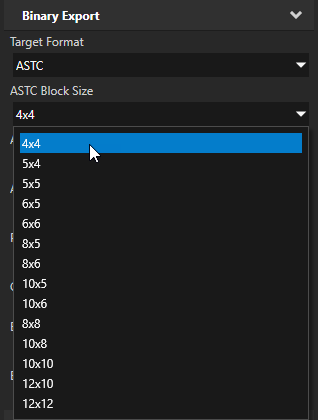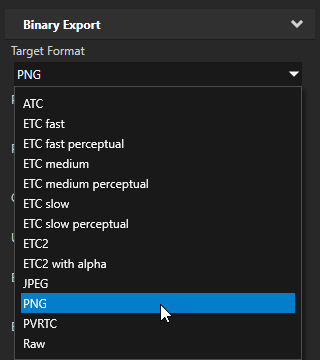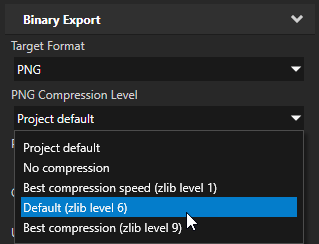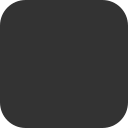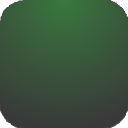使用九宫格图 (Nine Patch Image) 节点
九宫格图 (Nine Patch Image) 节点可用于创建可伸缩的按钮背景,其尺寸可随九宫格图 (Nine Patch Image) 内容尺寸伸缩。九宫格图 (Nine Patch Image) 会以可控的方式缩放自己的图像,而不是将它们作为一个整体进行缩放。它会将 9 幅图像放在一个 3x3 的网格中:边缘的图像形成边框,中心图像存放九宫格图 (Nine Patch Image) 的内容。
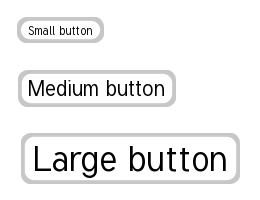
当使用九宫格图 (Nine Patch Image) 时,请记住:
- 中心图像会在所有的方向上拉伸。为了获得最佳效果,请使图像保持为透明或单色。
- 角部的厚度定义了中心图像边框的厚度。Kanzi 不会缩放九宫格图像中的角部。
- 默认情况下,由于九宫格图 (Nine Patch Image) 的大小会发生变化,因此顶部、底部、右侧和左侧的纹理会根据角部纹理之间的空间的变化而缩放。您可以使用环绕模式 (Wrap Mode) 和每种纹理的纹理类型属性来控制设置。请参阅创建 九宫格图 (Nine Patch Image) 节点。
创建 九宫格图 (Nine Patch Image) 节点
要创建 九宫格图 (Nine Patch Image) 节点:
- 在第三方工具中,为九宫格图 (Nine Patch Image) 节点的每个部分创建图像,并将每个图像保存在单独的文件中。
您需要为以下对象创建图像:- 角部(左上角、右上角、右下角和左下角)
- 面(顶面、右面、底面和左面)
- 居中 (Center)
- 在 Kanzi Studio 中的资产 (Assets) 中,点击导入资产 (Import Assets) 并导入您希望在九宫格图 (Nine Patch Image) 节点中使用的所有图像。
- 在工程 (Project) 中按下 Alt 并右键点击要在其中创建 九宫格图 (Nine Patch Image) 节点的那个节点,然后选择 九宫格图 (Nine Patch Image)。
请注意,只能在 3D 节点内创建 3D 节点,只能在 2D 节点内创建 2D 节点。
- 在 属性 (Properties) 中,将九宫格图 (Nine Patch Image) 属性设置为要用于九宫格图 (Nine Patch Image) 节点各个部分的图像:
- 将左上角图像 (Top-Left Image) 设置为左上角的纹理
- 将上方图像 (Top Image) 设置为顶部边框的纹理
- 将右上角图像 (Top-Right Image) 设置为右上角的纹理
- 将左侧图像 (Left Image) 设置为左侧边框的纹理
- 将中心图像 (Center Image) 设置为中心的纹理
- 将右侧图像 (Right Image) 设置为右侧边框的纹理
- 将左下角图像 (Bottom-Left Image) 设置为左下角的纹理
- 将下方图像 (Bottom Image) 设置为底部边框的纹理
- 将右下角图像 (Bottom-Right Image) 设置为右下角的纹理
- (可选)您可以控制九宫格图 (Nine Patch Image) 节点如何显示顶部、右侧、底部和左侧纹理:
- 在素材库 (Library) > 材质和纹理 (Materials and Textures) > 纹理 (Textures) 中,选择九宫格图 (Nine Patch Image) 节点要使用的每个纹理,并设置要用于每个纹理的环绕模式 (Wrap Mode) 属性。
- 在 工程 (Project) 中,选择九宫格图 (Nine Patch Image) 节点,并在属性 (Properties) 中为您要控制的纹理设置纹理类型(拉伸类型顶部 (Stretch Type Top)、拉伸类型底部 (Stretch Type Bottom)、拉伸类型左侧 (Stretch Type Left)、拉伸类型右侧 (Stretch Type Right)、拉伸类型中心 (Stretch Type Center))。
| 限制 (Clamp) | 拉伸 (Stretch) | 默认值。缩放纹理,以填充九宫格图 (Nine Patch Image) 角部纹理之间的空间。 |
| 限制 (Clamp) | 环绕 (Wrap) | 当九宫格图 (Nine Patch Image) 的角部纹理之间的空间的宽度或高度超过所选纹理的宽度或高度时,扩展所选纹理的最后一列或最后一行像素。 |
| 重复 (Repeat) | 拉伸 (Stretch) | 缩放纹理,以填充九宫格图 (Nine Patch Image) 角部纹理之间的空间。 |
| 重复 (Repeat) | 环绕 (Wrap) | 当九宫格图 (Nine Patch Image) 的角部纹理之间的空间的宽度或高度超过所选纹理的宽度或高度时,平铺纹理。 |
- (可选)对于九宫格图 (Nine Patch Image) 中的每个图像,您可以设置最适合您应用程序的目标格式。请参阅设置图像的目标格式。
设置图像的目标格式
将工程导出到 kzb 文件时,Kanzi Studio 使用原始图像的格式读取工程中的图像,并以您为每个图像的目标格式 (Target Format) 属性设置的格式将写入 kzb 文件。
如果原始图像的文件格式与您在目标格式 (Target Format) 属性中选择的格式相同,Kanzi Studio 在以下条件下将图像写入 kzb 文件时不会修改图像:
- 预乘阿尔法 (Premultiply Alpha) 已禁用,或阿尔法通道不需要预乘
要更改此设置,在 > 中使用 预乘阿尔法 (Premultiply Alpha) 属性。您可以重写想要使用不同设置的图像文件中的该属性值。
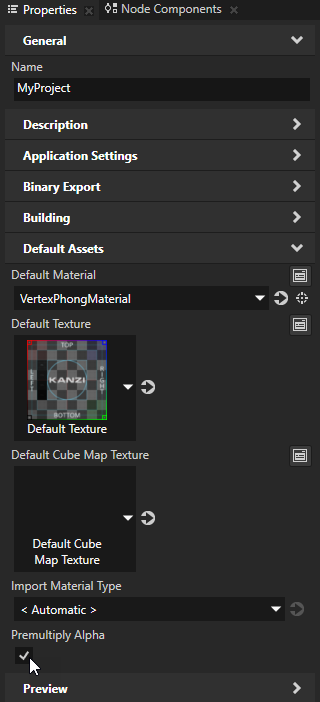
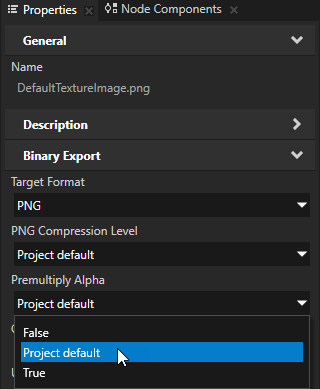
- 生成 Mipmap (Generate Mipmaps) 已禁用
您可以在每个图像文件中设置生成 Mipmap (Generate Mipmaps) 属性的值。
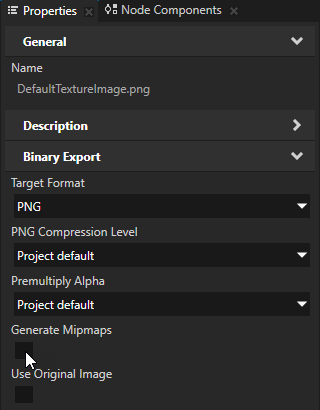
- 向上取整图像尺寸至数值最接近的 2 的幂 (Round up Image Dimensions to Nearest Power of Two)属性已禁用
您可以在 > 中设置向上取整图像尺寸至数值最接近的 2 的幂 (Round up Image Dimensions to Nearest Power of Two) 属性的值。
如启用 向上取整图像尺寸至数值最接近的 2 的幂 (Round up Image Dimensions to Nearest Power of Two) 属性,Kanzi Studio 将在 kzb 文件导出过程中,对工程中所有图像的长度和宽度做向上取整,取数值最为接近的 2 的幂。例如,Kanzi Studio 会将一张大小为 40×30 像素的图像,以 64×32 像素大小导出到 kzb 文件中。
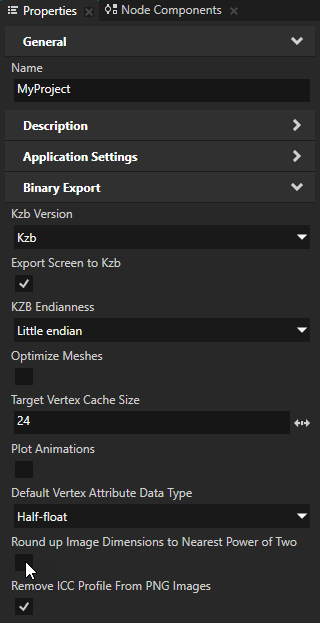
如果您的图像是 JPEG 或 PNG 格式,而您不想让Kanzi Studio 修改其导出到 kzb 文件的图像,在图像属性 (Properties) 中启用使用原始图像 (Use Original Image) 属性。
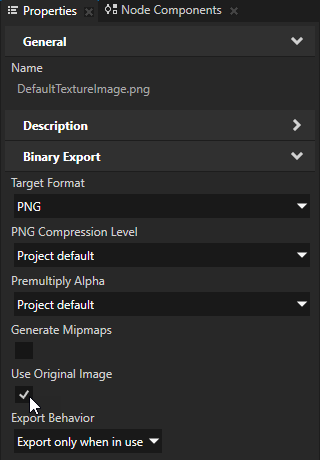
要设置图像目标格式:
- 在素材库 (Library) > 资源文件 (Resource Files) > 图像 (Images) 中选择您要为其设置目标格式的图像。
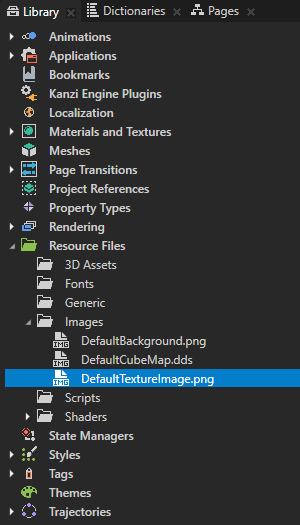
- 在属性 (Properties) 中将目标格式 (Target Format) 属性设为要在Kanzi 应用程序中使用的图像格式。
您选择的格式很重要,因为这会影响 kzb 文件的大小以及 Kanzi 应用程序加载图像时的加载时间。确保您的目标设备支持您为图像选择的目标格式。请参阅图像和纹理最佳实践以及压缩纹理。
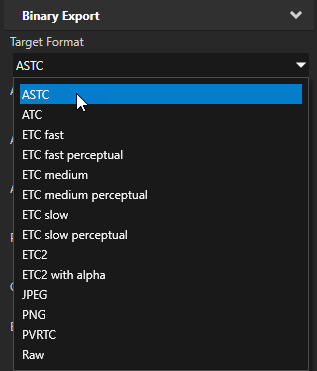
- 如果您在上一步中选择的图像格式支持压缩,请配置要使用的压缩方案。请参阅压缩纹理。
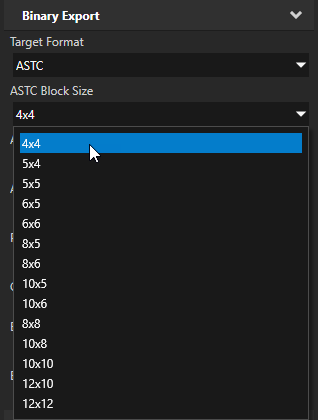
使用 PNG 压缩
在使用 PNG 压缩时,请记住,因为压缩的 PNG 图像不会以压缩格式进入 GPU,所以 PNG 压缩会影响 PNG 图像数据从 kzb 文件到设备内存的加载。
使用 PNG 压缩来存储和加载 kzb 文件中的图像。为提高应用程序的性能,考虑使用 Kanzi 可以直接发送已压缩格式到设备 GPU 的图像格式。请参阅压缩纹理。
要使用 PNG 压缩:
- 在Kanzi Studio 的 素材库 (Library) 中,选择 资源文件 (Resource Files) > 图像 (Images),然后选择您要应用压缩的图像。
- 在属性 (Properties) 中,将目标格式 (Target Format) 设置为PNG。
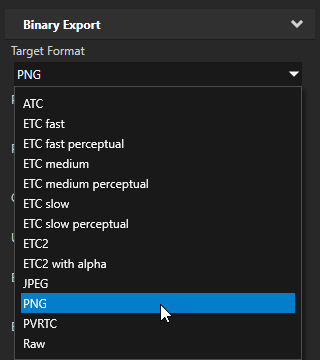
- 在属性 (Properties) 中,将PNG 压缩级别 (PNG Compression Level) 属性设置为您要用于图像的压缩:
- 工程默认值 (Project default) 使用在 > 的PNG 压缩级别 (PNG Compression Level) 属性中设置的 PNG 压缩
- 无压缩 (No compression) 不使用图像压缩
- 最佳压缩速度(zlib 级别 1)(Best compression speed, zlib level 1)创建的文件较大,但压缩较快
- 默认值(zlib 级别 6)(Default, zlib level 6) 创建的文件较小,但压缩耗时较长。这是 Kanzi Studio 用于 PNG 图像的 FreeImage 库的默认选项。
- 最佳压缩(zlib 级别 9)(Best compression, zlib level 9) 创建的文件最小,但压缩耗时最长
建议您可以在每个图像文件的 > 和属性中设置PNG 压缩级别 (PNG Compression Level) 属性的值。
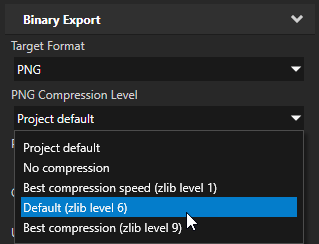
设置 九宫格图 (Nine Patch Image) 的外观
要设置 2D 节点的外观:
九宫格图 (Nine Patch Image)属性类型和消息
要查看 九宫格图 (Nine Patch Image) 节点可用属性类型和消息的列表,请参阅Nine patch image。
在 API 中使用 九宫格图 (Nine Patch Image) 节点
有关详细信息,请参阅 API reference中的 NinePatchImage2D 类。
另请参阅
使用网格布局 (Grid Layout) 节点
使用图像 (Image) 节点
使用 Kanzi Studio 为节点启用点击手势

打开导航